不少设计和开发人员喜欢将Figma文件导入Sketch,转换为Sketch格式,因为Sketch允许第三方插件,如应用程序集成和数据提供。但让人头疼的是,Figma只支持Sketch文件导入,而不支持Sketch文件的导出。那么,Figma如何快速转换为Sketch格式?Figma如何导出sketch文件?本文教你两种Figma转Sketch文件的方法。
方法一:借助免费的第三方工具Pixso
借助免费的新一代的国产设计协作工具 Pixso,完成Figma文件转换为Sketch格式。那么,具体如何借助Pixso将Figma转Sketch文件呢?
Step1:将Figma文件导入Pixso
这里有2种将Figma文件导入方式可供选择:
-
从电脑本地导入fig文件
-
Figma文件链接在线导入
如果从本地导入Pixso的Figma文件较多,还可以点击Pixso导入面板右上角的「批量导入」,一次批量导入多个文件,点击马上免费试试。
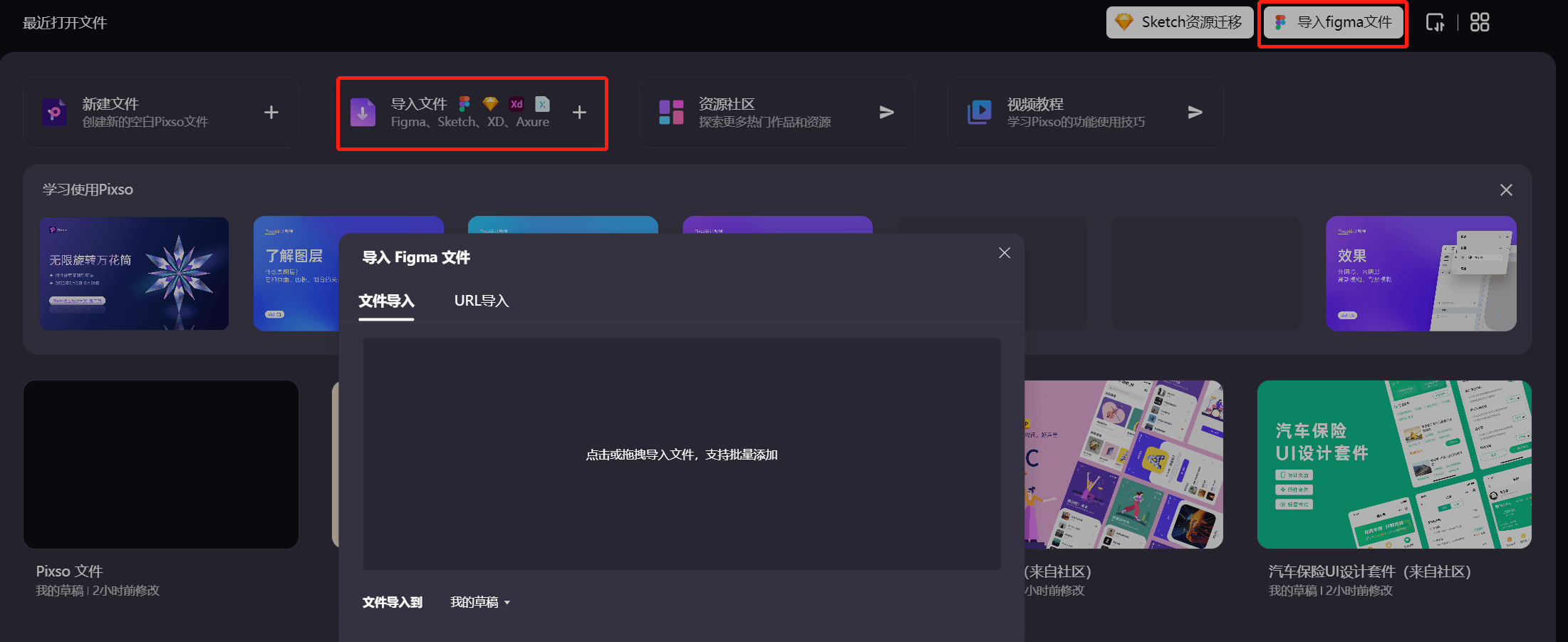
Figma文件链接在线导入需要先打开Figma官网进行授权,复制Figma文件的链接,返回Pixso中,将链接粘贴到URL导入的输入框中,点击右下角的「导入」,就可以完成Figma文件导入了。
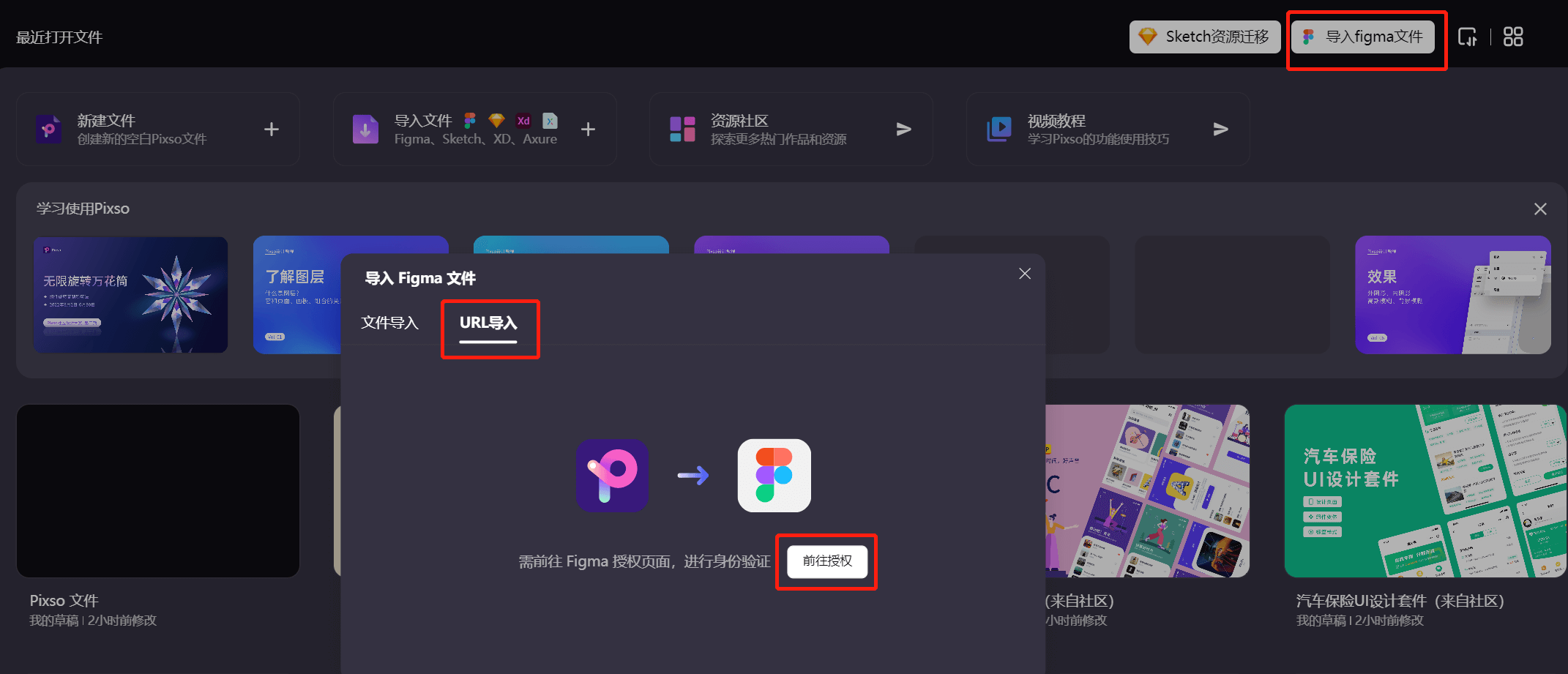
Step2:从 Pixso导出Sketch 文件
Figma文件导入Pixso后,点击左上角的菜单,选择「导出文件 >> Sketch」,就可以将文件导出为Sketch格式啦。文件下载到本地后,用Sketch打开,就能在Sketch中编辑最初的Figma文件了。
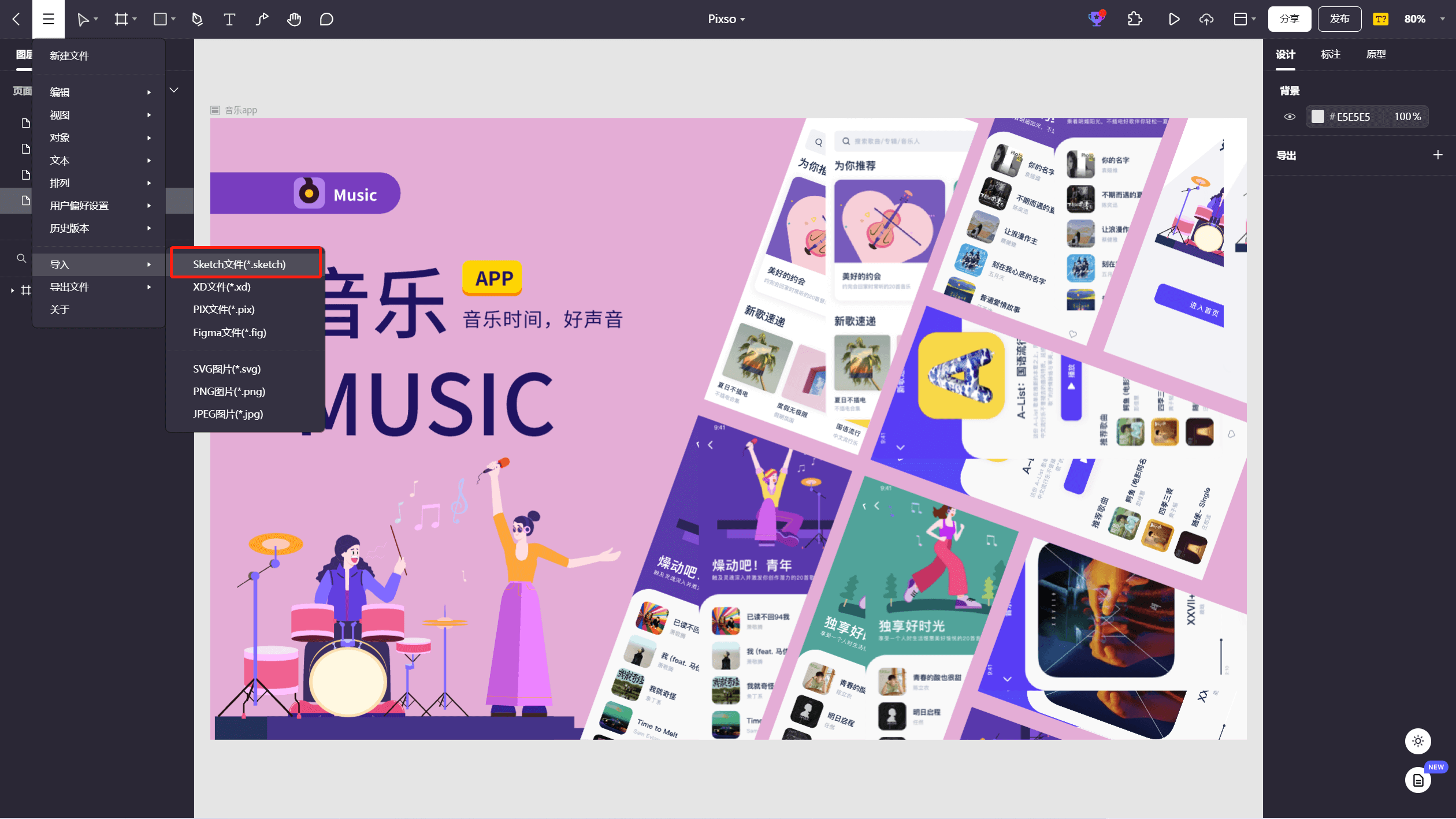
方法二:使用付费插件
Convertify Figma to Sketch/XD/AE是一款付费插件,仅可免费使用10次。
Step1:下载并安装Convertify Figma to Sketch/XD/AE插件。
Step2:菜单栏中选中画板选择Convertify Figma to Sketch/XD/AE插件。
Step3:点击相应的Figma转Sketch文件转换按钮。
Step4:等待转换完成并下载转换文档就可以啦。
总的来说,使用Convertify Figma to Sketch/XD/AE付费插件进行转换,速度不是特别快,更适合较小的文档。
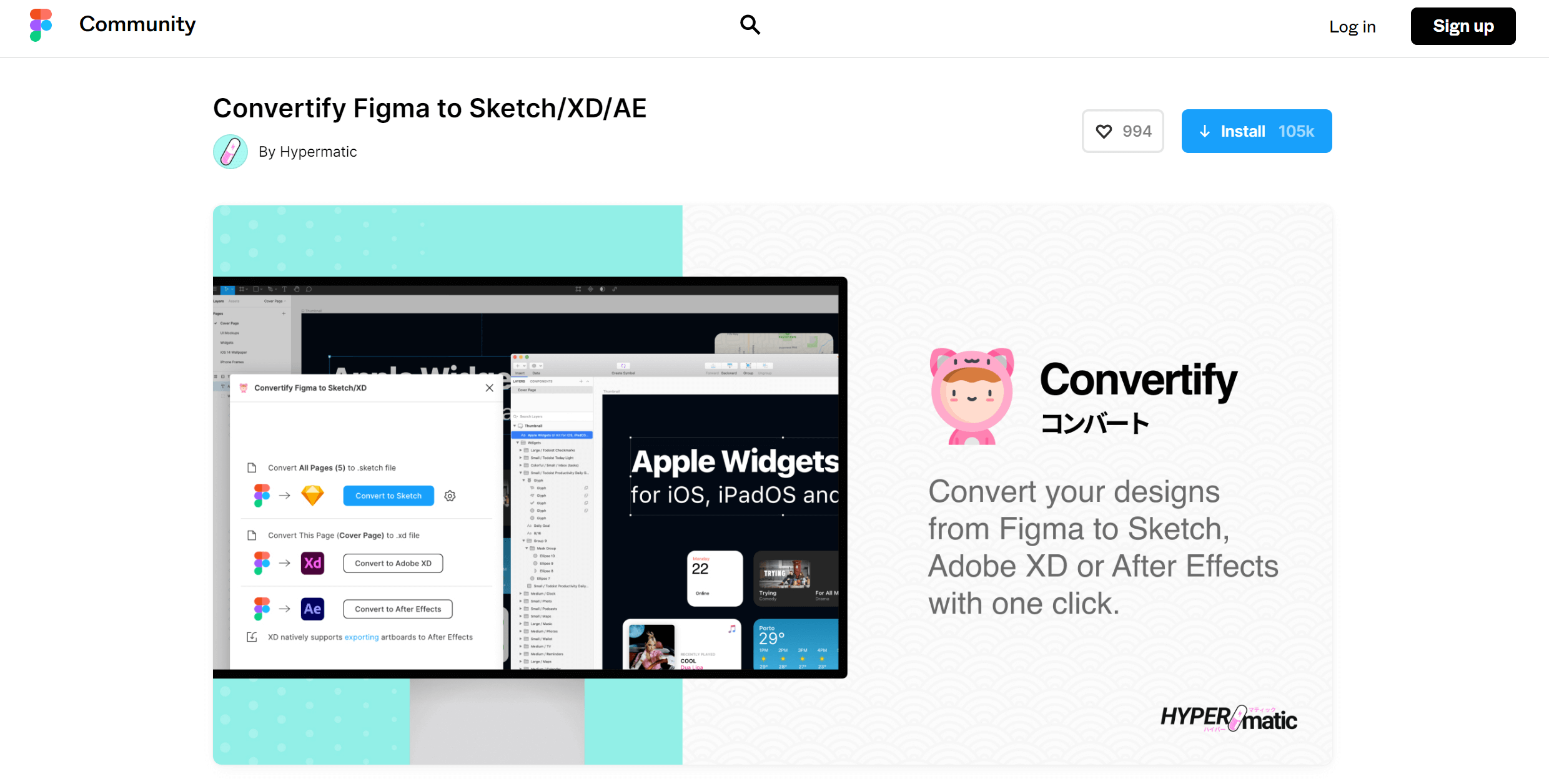
Pixso兼容多种格式文件导入/导出
可以转换文件格式的第三方工具有很多,为什么许多设计师都选择使用 Pixso 呢?
首先,我们先来看一下,Pixso支持导入 & 导出的文件格式。
-
导入:Figma、Sketch、Adobe XD、Axure、SVG、PIX(Pixso 专属格式)
-
导出:Sketch、Adobe XD、PDF、PIX、SVG、图片
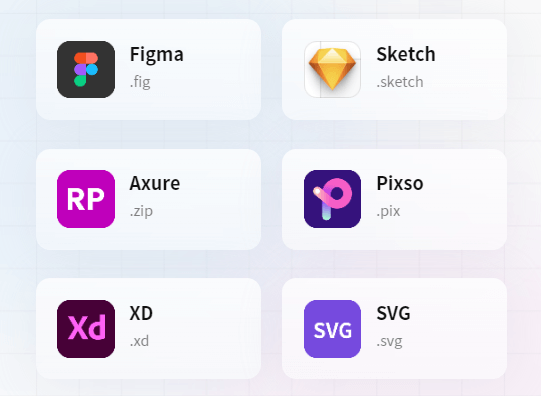
目前主流的设计文件格式Pixso基本都能兼容,并且将文件导入Pixso后,还可以自由进行二次布局、评审、演示和分享,设计师无需来回切换设计工具,为团队提效。在线协同设计工具Pixso,无需安装即可从浏览器访问文件,用户还能直接下载桌面应用程序离线处理预先打开的文件,文件内容始终保持同步更新。Pixso将Figma文件转Sketch文件免费且速度快,赶快点击上方注册按钮,直接免费使用 Pixso 。




